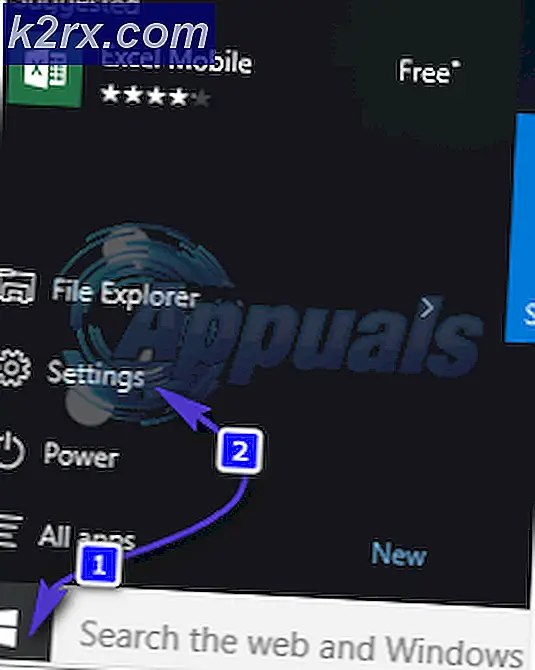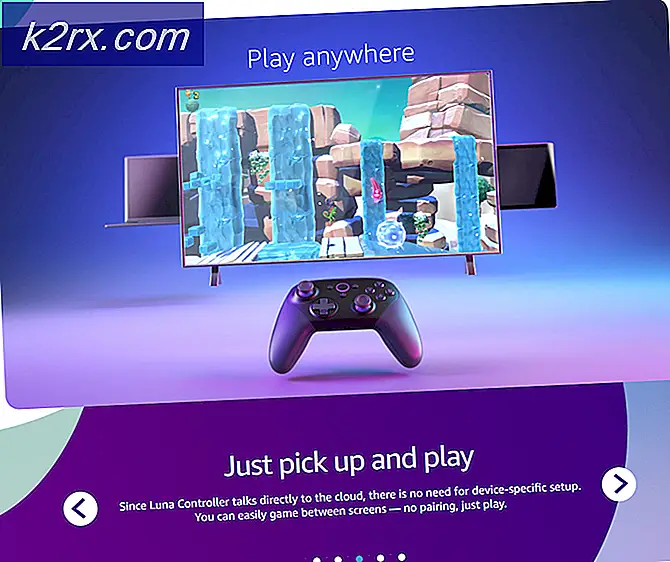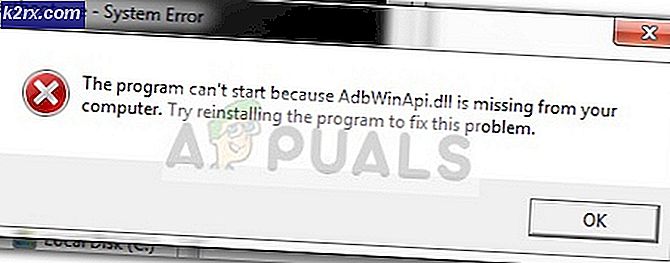Ölümün Mavi Ekranını Sabitleme
Ölümün Mavi Ekranı, genellikle ölümcül bir hatayla karşılaştıktan ve kendini kurtaramadığında oluşan BSoD, bluescreen ve stop hatası olarak bilinir. Bu ekran bir dizi sebepten dolayı ortaya çıkabilir ve bu sorunun çözülmesi için yapmanız gereken şeylerin tam olarak nedenini belirlemek için teşhis edilmesi gerekir.
Bu kılavuzda, komplikasyonlara girmeden sizi temel adımlardan geçiriyorum.
Ölümün Mavi Ekranı şöyle görünüyor:
Ölümün Mavi Ekranına ne sebep oluyor?
Yukarıda belirtildiği gibi, bunun neden olabileceği gibi çeşitli nedenler vardır: kötü koç, kötü hd, addon bileşenleri, aşırı ısınma, overclock, uyumsuz sürücüler, malwares vs - Eğer bir donanıma bağlıysa, o zaman değiştirip / düzeltmeniz gerekecektir. Bu belirli donanım bileşeni (döküm dosyalarının daha fazla teşhisini gerektirecektir). Ancak, yazılımla ilgili bir sorun varsa, sorunu gidermek için yazılım bitini kaldırabilir / yükseltebilir / onarabilirsiniz.
Tamam, şimdi ne yapacağım?
Adımlar basit, ücretsiz WhoCrashed Home Edition indirin . WhoCrashed, döküm dosyasını analiz ederek içgörüler ve çok ayrıntılı bilgiler sağlayan bir otomatik çökme dökümü analizcisidir. Bununla birlikte, her tür hata, WhoCrashed tarafından doğru bir şekilde analiz edilmemesine rağmen, WhoCrashed'ın neyin yanlış olduğunu anlayamadığı bir durumdaysanız, yorum bölümünden bize sormalısınız. Ayrıca, WhoCrashed orada daha basit bir araç olan BSOD Viewer by Nirsoft ama size hangi eylemin yapılması gerektiğini anlatmıyor .
PRO TIP: Sorun bilgisayarınız veya dizüstü bilgisayar / dizüstü bilgisayar ile yapılmışsa, depoları tarayabilen ve bozuk ve eksik dosyaları değiştirebilen Reimage Plus Yazılımı'nı kullanmayı denemeniz gerekir. Bu, çoğu durumda, sorunun sistem bozulmasından kaynaklandığı yerlerde çalışır. Reimage Plus'ı tıklayarak buraya tıklayarak indirebilirsiniz.Üstte üç sekme vardır, Rapor - Döküm dosyaları ve Yerel Sürücüler . - Döküm Dosyaları'nı tıklayıp Analiz Et'i tıklayın. 1-2 dakika bekleyin, ardından Rapor sekmesine geri dönün ve kilitlenme günlüğünü görüntülemek için aşağı kaydırın. Bu sayfada, tüm kilitlenme günlüklerini göreceksiniz, hata kontrolü açıklamasında sorunun nereden kaynaklandığını en olası sebep olarak bulabilirsiniz.
Örnek bir kilitlenme analizi Açık Sal 20/05/2014 16:17:22 GMT bilgisayarınız çöktükilitlenme dökümü dosyası: C: \ Windows \ Minidump \ 052014-57330-01.dmp
Bu muhtemelen aşağıdaki modül tarafından neden oldu: ntoskrnl.exe (nt + 0x75C00)
Bugcheck kodu: 0xCA (0x2, 0xFFFFFA80167083E0, 0x0, 0x0)
Hata: PNP_DETECTED_FATAL_ERROR
dosya yolu: C: \ Windows \ system32 \ ntoskrnl.exe
ürün: Microsoft® Windows® İşletim Sistemi
şirket: Microsoft Corporation açıklaması: NT Kernel & System
Hata kontrolü açıklaması: Bu, Tak ve Kullan Yöneticisi'nin sorunlu bir Tak ve Çalıştır sürücüsünün bir sonucu olarak ciddi bir hatayla karşılaştığını gösterir. Kaza, Windows çekirdeğinde gerçekleşti. Muhtemelen bu sorun şu anda tanımlanamayan başka bir sürücüden kaynaklanıyor.
Şimdi, çökme günlükleri ile BSOD raporunu aldığınızdan bu yana, WhoCrashed yazılımı size ne yapılması gerektiğini gösterecek ya da sizi doğru yönde başlattığınızı gösterecektir. Yapmanız gereken işlemler, hata denetimi açıklamasına bağlıdır, dolayısıyla yükseltilmiş bir sürücü ise, sürücünün önceki bir sürümüne kaldırılması ve geri dönmesi için buna ihtiyacınız olacaktır.
PRO TIP: Sorun bilgisayarınız veya dizüstü bilgisayar / dizüstü bilgisayar ile yapılmışsa, depoları tarayabilen ve bozuk ve eksik dosyaları değiştirebilen Reimage Plus Yazılımı'nı kullanmayı denemeniz gerekir. Bu, çoğu durumda, sorunun sistem bozulmasından kaynaklandığı yerlerde çalışır. Reimage Plus'ı tıklayarak buraya tıklayarak indirebilirsiniz.